2022 年如何在 Microsoft Word 中绘图
Microsoft 的办公套件具有满足计算机用户各种需求的应用程序。用于创建和编辑演示文稿的Powerpoint 、用于电子表格的Excel 、用于文档的(Documents)Word、用于记下我们所有的待办事项和清单的OneNote ,以及用于每个可以想象的任务的更多应用程序。(more applications)虽然,这些应用程序通常因其能力而被刻板印象,例如,Word仅与创建、编辑和打印文档相关,但您知道我们也可以在Microsoft文字处理器应用程序中绘图吗?
有时,图片/图表比文字更准确、更容易地帮助我们传达信息。出于这个原因,Microsoft Word有一个预定义的形状列表,可以根据用户的需要添加和格式化。形状列表包括带箭头的线条、矩形和三角形等基本形状、星形等。Word 2013(Word 2013)中的涂鸦工具允许用户释放他们的创造力并创建手绘图。Word会自动将手绘图转换为形状,允许用户进一步自定义他们的创作。使用涂鸦工具,用户可以在文档的任何位置绘制,甚至在现有文本上。按照以下步骤了解如何使用涂鸦工具并在Microsoft Word中绘图。

如何在Microsoft Word中绘图(2022)
1. 启动 Microsoft Word 并打开您要绘制的文档(open the document you wish to draw in)。您可以通过单击打开(Open)其他文档(Documents)然后在计算机上找到文件或单击文件(File )然后打开(Open)来打开文档。

2. 打开文档后,切换到插入(Insert )选项卡。
3. 在插图部分,展开形状(Shapes )选择菜单。
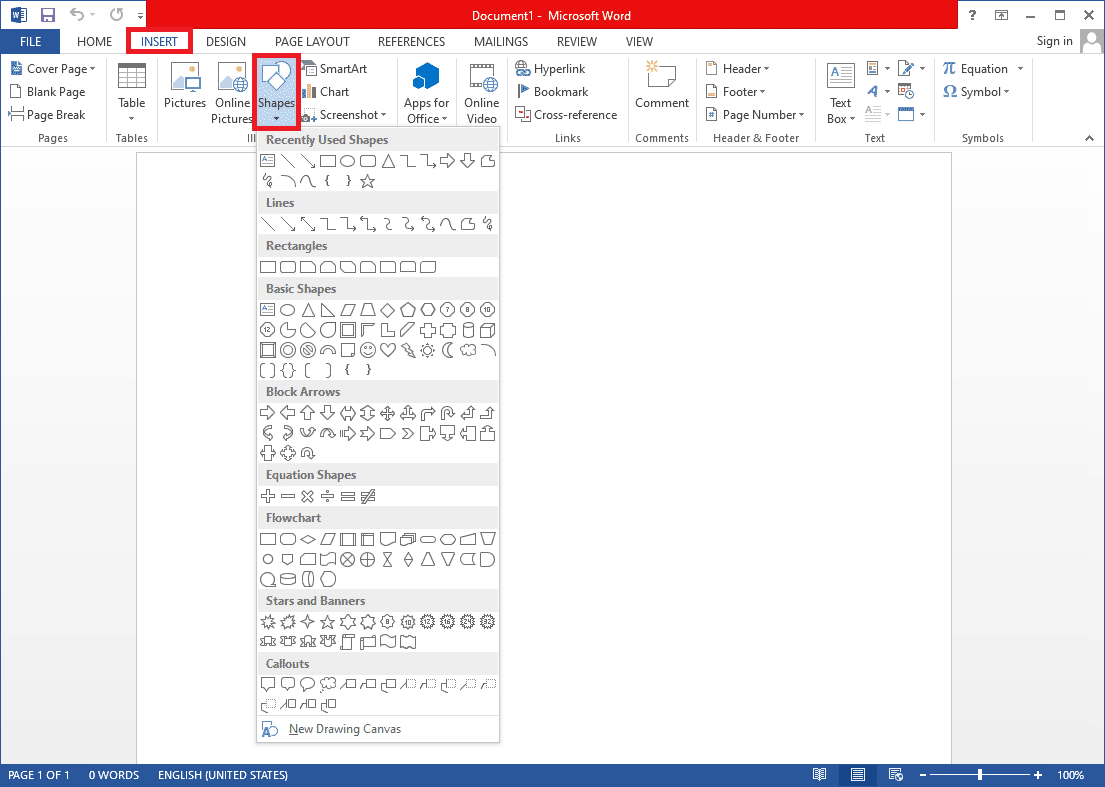
4. 如前所述,Scribble是(Scribble)Lines小节中的最后一个形状,允许用户随意绘制任何他们喜欢的形状,因此单击该形状并选择它。(此外,您应该考虑在绘图画布上涂鸦以避免弄乱文档格式。插入tab > Shapes > New Drawing Canvas.)
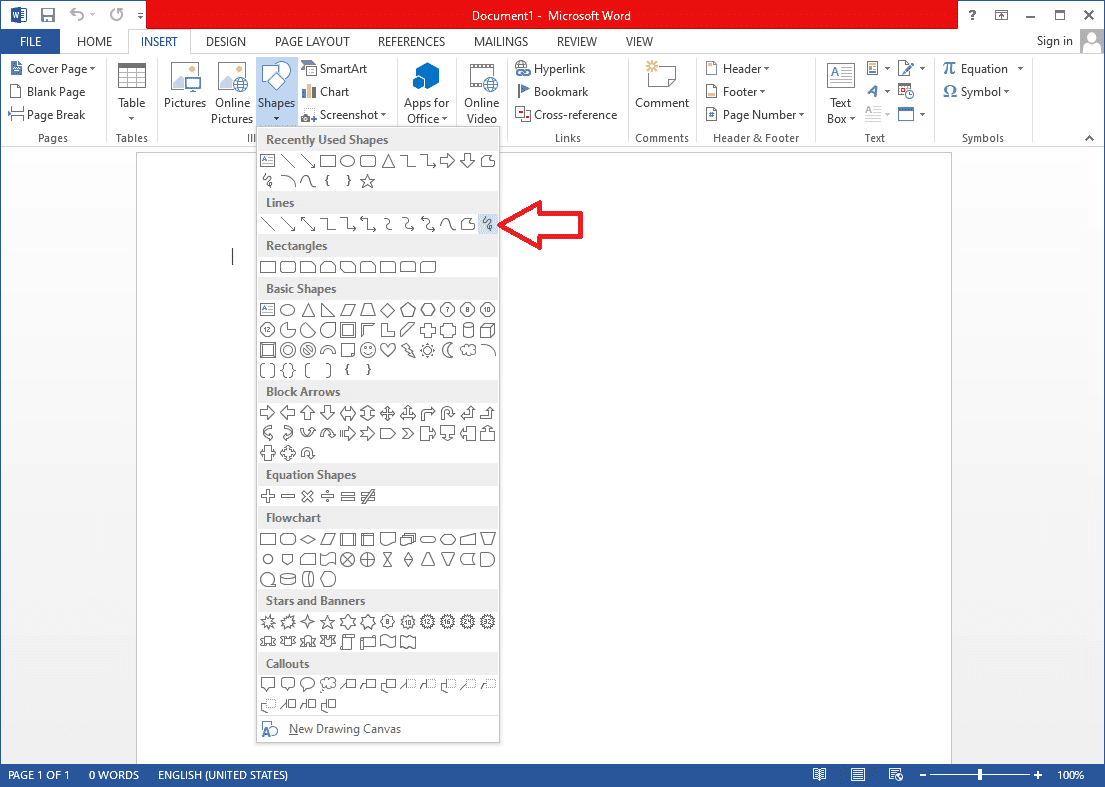
5、现在,左键点击word页面任意位置(left-click anywhere on the word page)开始绘制;按住鼠标左键并move your mouse to sketch out the shape/diagram you desire.松开左键的那一刻,绘图就完成了。不幸的是,您无法擦除绘图的一小部分并对其进行纠正。如果您犯了错误或形状与您的想象不符,请将其删除并重试。
6.完成绘图后, Word会自动打开绘图工具格式(Drawing Tools Format)选项卡。使用“格式”选项卡中的选项(Format tab),您可以根据自己的喜好进一步自定义绘图。(customize your drawing to your heart’s content.)
7.左上角的形状菜单可让您添加预定义的形状并再次徒手绘制(The shapes menu on the top-left lets you add predefined shapes and freehand draw again)。如果要编辑已绘制的图表,请展开Edit Shape选项并选择Edit Points。

8. 您现在将看到图表边缘的多个点。单击任意点并将其拖动到任意位置以修改图表(Click on any point and drag it anywhere to modify the diagram)。您可以修改每个点的位置,使它们靠得更近,或将它们展开并向内或向外拖动。

9. 要更改图表的轮廓颜色,请单击Shape Outline,然后选择一种颜色(select a color)。同样,要用颜色填充图表,展开形状填充并选择所需的颜色(expand Shape Fill and choose the color you want)。使用位置(Position)和环绕(Wrap)文本选项准确地放置绘图。要增加或减少大小,请将角矩形拉入和拉出。您还可以在尺寸组中设置确切的尺寸(高度和宽度)。( Size group.)

由于Microsoft Word主要是一个文字处理器应用程序,因此创建复杂的图表可能非常困难。用户可以尝试使用 Microsoft Paint(Microsoft Paint)或Adobe Photoshop来创建更复杂的图表,并轻松将要点传达给读者。无论如何,这一切都将在Microsoft Word中(Microsoft Word)绘制(Draw),如果在预设列表中找不到所需的形状,涂鸦工具是一个很好的小选择。
受到推崇的: (Recommended: )
- 在 Microsoft Word 中创建可填写的表单(Create Fillable Forms in Microsoft Word)
- Microsoft Word 中最好的草书字体有哪些?(What are some of the best Cursive Fonts in Microsoft Word?)
- 如何在 Microsoft Word 中删除分节符(How to Delete a Section Break in Microsoft Word)
- 从 Microsoft Word 文档中删除超链接的 5 种方法(5 Ways to Remove Hyperlinks from Microsoft Word Documents)
因此,这就是关于2022(in 2022.)年如何在 Microsoft Word 中绘图的(How to Draw in Microsoft Word) 全部内容。如果您在遵循指南时遇到任何问题或在任何其他与 Word 相关的问题上需要帮助,请在评论中与我们联系。
Related posts
如何在Safe Mode开始Microsoft Word
如何在Microsoft Word中删除Break部分
Microsoft Word中的Create填充形式
4 Ways插入Microsoft Word中的Degree Symbol
如何在Microsoft Word中设置1英寸Margins
3 Ways Word中删除Paragraph Symbol(¶)
在 Microsoft Word for Android 中插入和编辑文本框、链接和评论
什么是XLSX file & How打开XLSX File?
Fix Excel正在等待另一个应用程序来完成OLE action
如何从Excel File中删除Password
修复 Windows 10 中的 Word 文件权限错误
Microsoft Word 的 27 种最佳替代品
如何在Outlook中记得Email?不清Email S
Microsoft Word已停止工作[已解决]
如何为 Microsoft Word 设置背景图片
如何在Excel锁定Or Unlock Cells? (2021)
如何在适用于 Android 的 Microsoft Word 中创建列表
如何在 Excel 中冻结行和列
如何在Excel中交换Columns or Rows [逐步]
如何在适用于 Android 的 Microsoft Word 中打开文档
